초보자도 쉽게 배우는 옵시디언 마크다운 가이드에서는 옵시디언 사용자가 문서 작성을 위한 다양한 마크다운 기능, 취소선부터 각주까지의 활용 방법에 대해 알려드립니다. 지금 바로 마크다운 마스터로 거듭나세요!
마크다운은 텍스트 기반의 마크업 언어로, 문서의 구조와 내용을 쉽고 빠르게 정리할 수 있는 도구입니다. 특히 옵시디언 같은 현대적인 노트 테이킹 앱에서는 이 마크다운이 더욱 강력하게 작용합니다. 이번 글에서는 이전에 알려드렸던 마크다운 기능과 비슷하게 자주 활용할 수 있는 다양한 마크다운 기능 중, 취소선, 이미지, 인용구, 수평선, 그리고 각주에 대해 알아보겠습니다.
옵시디언 마크다운: 문서 작성의 혁신
옵시디언에서 마크다운을 사용하면 복잡한 도구 없이도 아름답고 구조화된 노트를 만들 수 있습니다. 이제 여러분도 이 간단하지만 강력한 도구로 정보를 정리하는 전문가가 될 수 있습니다.
1. 옵시디언 취소선(Strikethrough): 오류는 이렇게 지우세요
가끔 글을 쓰다 보면 수정해야 할 부분이 생기곤 합니다. 옵시디언의 마크다운에서는 물결표(~~)를 통해 취소선을 쉽게 추가할 수 있어요. 예를 들면, “이것은 잘못된 정보예요.” 처럼 말이죠. 이 기능은 오류를 명확히 하거나 업데이트된 정보를 제공할 때 유용하답니다.
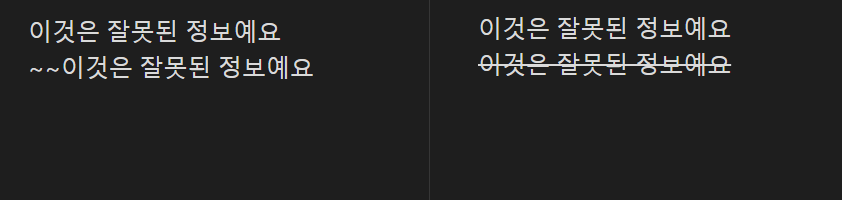
2. 이미지(Images): 노트에 생동감을 불어넣기
이미지는 문서에 컬러를 추가하는 데 최적입니다. 옵시디언에서 이미지를 삽입하려면 느낌표(!) 다음에 대괄호([ ])로 텍스트를 입력하고, 그 다음 소괄호(( )) 안에 이미지 URL을 넣으면 됩니다. 예시: “”. 이렇게 하면 URL 이미지를 간편하게 가져올 수 있습니다.
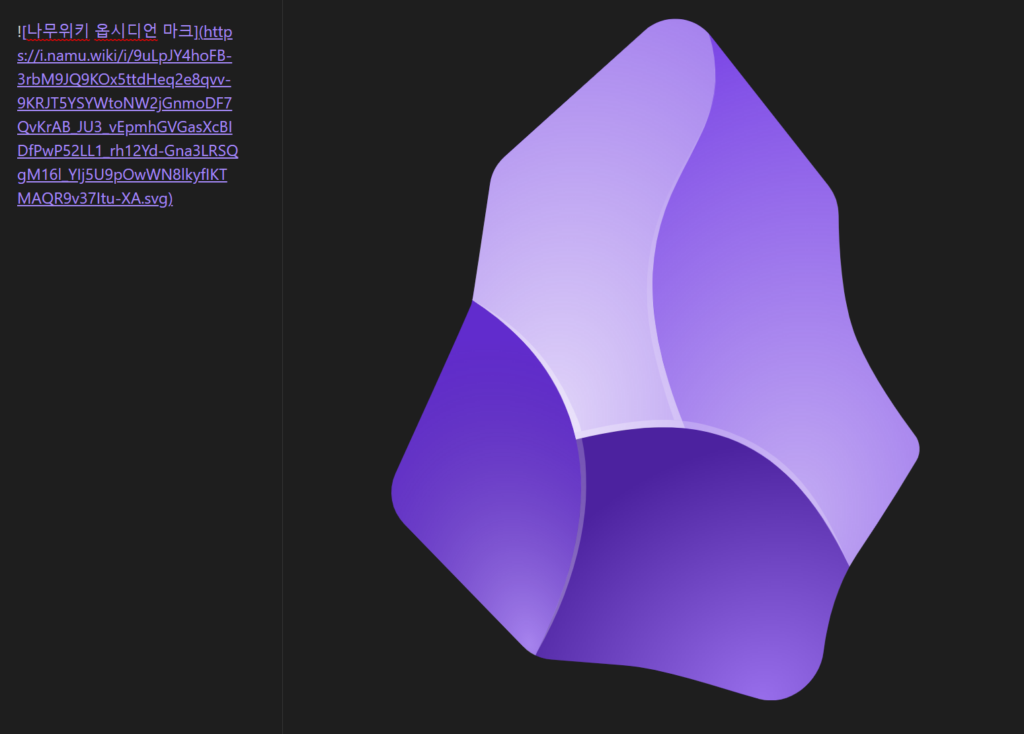
여기서 팁! :위에 방법을 사용하면 옵시디언 이미지의 크기를 조절할 수 없습니다. 그래서 아래의 이미지 태그를 사용해서 입력하면 이미지의 크기를 조절할 수 있습니다. “<img src=이미지 주소 width = 크기 height = 크기/>” 이렇게 넣어주시면 크기가 조절됩니다.
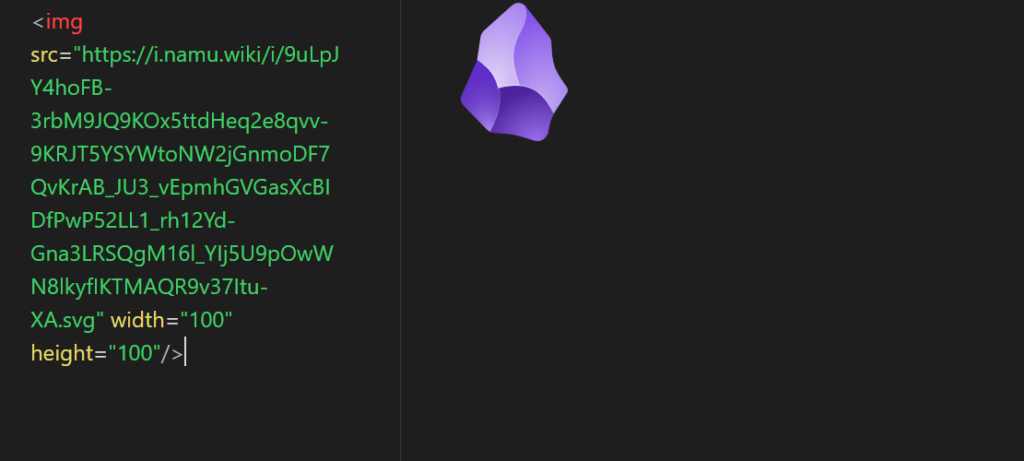
3. 인용구(Blockquotes): 중요한 말은 이렇게 강조하세요
인용구는 외부 소스에서 중요한 문구나 문장을 강조할 때 사용합니다. 인용구를 생성하기 위해선 문장 앞에 꺾쇠괄호(>)를 넣고 시작하면 됩니다. 예를 들어, “> 인용문입니다.” 처럼 말이죠. 이 기능은 읽는 이가 문서에서 중요한 부분을 쉽게 식별할 수 있도록 돕습니다. 그리고 \를 사용하면 기능 대신 문자 그대로를 표현할 수 있습니다.
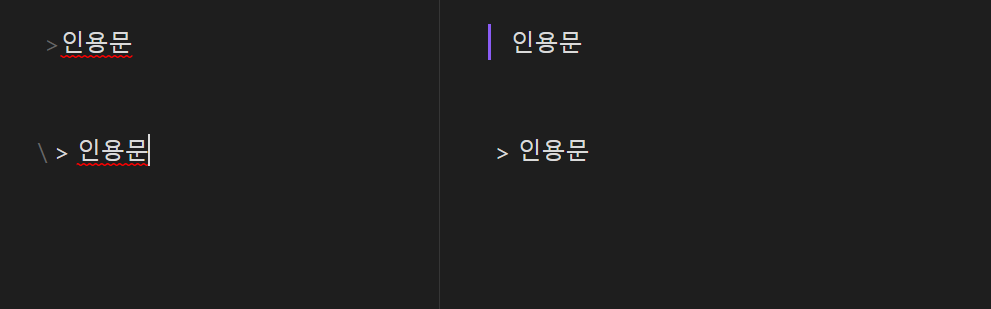
4. 수평선(Horizontal Rule): 섹션 나누기와 시각적 구분
문서의 다른 섹션을 구분하거나 내용을 시각적으로 나누고 싶을 때 수평선이 유용합니다. 수평선을 만들려면 세 개 이상의 별표(*), 하이픈(-), 또는 밑줄(_)을 입력하면 됩니다. 이렇게 하면 문서의 가독성이 크게 향상됩니다.
5. 각주(Footnotes): 복잡한 내용은 각주로 정리하세요
각주는 추가 정보나 설명을 제공할 때 사용되며, 특히 복잡하거나 설명이 필요한 내용에 유용합니다. 각주를 추가하려면 텍스트에 캐럿(^)과 함께 고유한 식별자를 사용하고, 페이지 하단에 해당 내용을 명시합니다. 이 방법으로 문서가 더욱 정돈되고 전문적으로 보일 거예요.

옵시디언의 마크다운 기능을 활용하면 정보를 깔끔하고 체계적으로 정리할 수 있습니다. 여러분의 노트가 전문가처럼 보이게 만드세요! 이제 마크다운 마스터가 되어, 더 효과적이고 멋진 노트를 만들어보세요.

